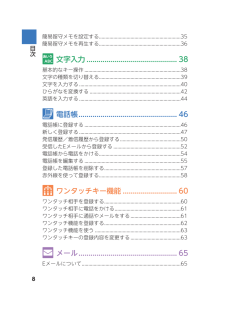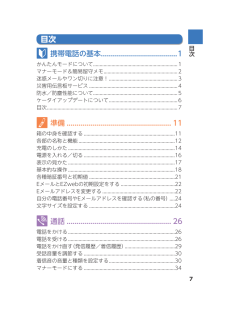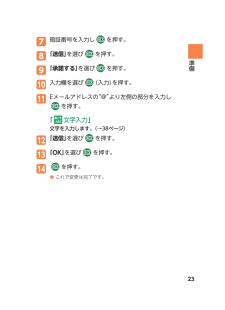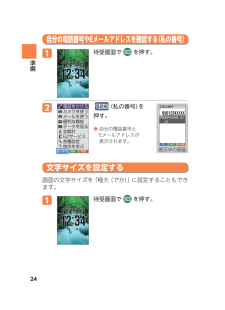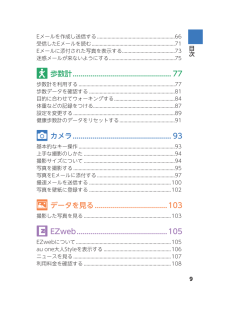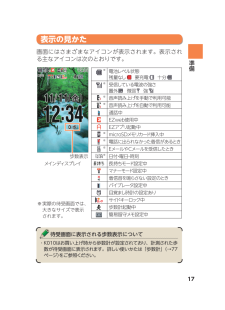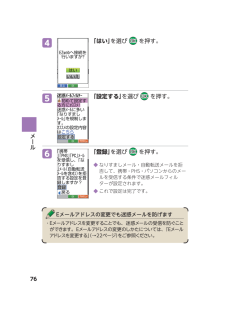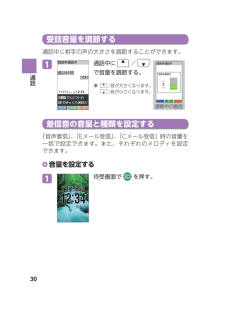Q&A
取扱説明書・マニュアル (文書検索対応分のみ)
"Eメール"1 件の検索結果
"Eメール"30 - 40 件目を表示
全般
質問者が納得(K010はAさんから送られてきたEメールをBさんにも送ることができますか?)
転送機能や保存したメールを添付して送信する機能がありますので設定すれば可能だと思います。
(知人が現在使用しているauのかんたん携帯(すみません機種名は分かりません)では、Aさんからの本文が全部消えてしまうんです)
これも設定しだいだと思うのですが・・・
(現在の携帯で電波の入らない所でドコモの携帯が繋がっていたからドコモへ乗り換えの乗り換えも検討しているそうです。現在の携帯は古いから繋がりにくいんであって、K010に替えた...
4926日前view70
携帯電話の基本/目次お客さまセンター準備(通話料無料)通話(通話料無料)文字入力電話帳主なアイコン表示電話に出られなかった着信があります。着信履歴を確認するには、以下の操作を行います。待受画面でl→u/dで着信履歴を確認読んでいないEメールがあります。「受信したEメールを読む」(→ 1ページ)7ワンタッチキー機能(通話料無料)メール(通話料無料)歩数計上記の番号がご利用になれない場合、下記の番号にお電話ください。(沖縄を除く地域)EZトップメニュー・検索(沖縄)auお客さまサポートお問い合わせ※メニュー構成については予告なく変更することがあります。カメラデータを見るEZwebEZニュースフラッシュ※別途パケット通信料がかかります。EZトップメニュー 検索・auお客さまサポートみんなでQ&A「なるほど au」!その他の機能困ったときは索引KTF13WASZX- 0511SZ(通信料無料でご利用いただけます)EZweb版、auオンラインマニュアルは通信料無料でご利用いただけます。2011年5月第1版K010マナーモードが設定されています。「マナーモードにする」(→ 4ページ)3歩数計が設定されています。「...
携帯電話の基本/目次お客さまセンター準備(通話料無料)通話(通話料無料)文字入力電話帳主なアイコン表示電話に出られなかった着信があります。着信履歴を確認するには、以下の操作を行います。待受画面でl→u/dで着信履歴を確認読んでいないEメールがあります。「受信したEメールを読む」(→ 1ページ)7ワンタッチキー機能(通話料無料)メール(通話料無料)歩数計上記の番号がご利用になれない場合、下記の番号にお電話ください。(沖縄を除く地域)EZトップメニュー・検索(沖縄)auお客さまサポートお問い合わせ※メニュー構成については予告なく変更することがあります。カメラデータを見るEZwebEZニュースフラッシュ※別途パケット通信料がかかります。EZトップメニュー 検索・auお客さまサポートみんなでQ&A「なるほど au」!その他の機能困ったときは索引KTF13WASZX- 0511SZ(通信料無料でご利用いただけます)EZweb版、auオンラインマニュアルは通信料無料でご利用いただけます。2011年5月第1版K010マナーモードが設定されています。「マナーモードにする」(→ 4ページ)3歩数計が設定されています。「...
目次簡易留守メモを設定する..............................................................35.簡易留守メモを再生する..............................................................36.文字入力.............................................. 38基本的なキー操作..........................................................................38文字の種類を切り替える..............................................................39.文字を入力する..............................................................................40ひらがなを変換する....................................................
目次携帯電話の基本......................................1.目次かんたんモードについて................................................................ 1.マナーモード&簡易留守メモ........................................................ 2.迷惑メールやワン切りに注意!.................................................... 3.災害用伝言板サービス.................................................................... 4防水/防塵性能について................................................................ 5.ケータイアップデートについて.................................................... 6.目次................
7暗証番号を入力しQbcを押す。8「送信」を選びQbcを押す。9「承諾する」を選びQbcを押す。10備入力欄を選びQbc(入力)を押す。11準Eメールアドレスの“@”より左側の部分を入力し・Qbcを押す。「文字入力 」文字を入力します。 38ページ)(→を選びQbcを押す。12 「送信」を選びQbcを押す。13 「OK」14 Qbcを押す。◆◆これで変更は完了です。23
自分の電話番号やEメールアドレスを確認する(私の番号)備1待受画面でQbcを押す。2準(私の番号)を・D%&押す。◆◆自分の電話番号と Eメールアドレスが 表示されます。表示中の画面文字サイズを設定する画面の文字サイズを「極大(でか) に設定することもでき」ます。124待受画面でQbcを押す。
Eメールを作成し送信する............................................................66受信したEメールを読む................................................................71Eメールに添付された写真を表示する........................................73.迷惑メールが来ないようにする..................................................75.目次歩数計. ................................................ 77.歩数計を利用する..........................................................................77歩数データを確認する..................................................................81目的に合わせてウォーキング...
表示の見かた画面にはさまざまなアイコンが表示されます。表示される主なアイコンは次のとおりです。 ※電池レベル状態残量なし 要充電 十分※準備受信している電波の強さ圏外 微弱 強※音声読み上げを手動で利用可能※音声読み上げを自動で利用可能通話中EZweb使用中EZアプリ起動中※※メインディスプレイ電話に出られなかった着信があるとき※歩数表示microSDメモリカード挿入中EメールやCメールを受信したとき※日付 曜日 時刻・ ・長持ちモード設定中マナーモード設定中着信音を鳴らさない設定のときバイブレータ設定中目覚まし時計の設定あり※ 実際の待受画面では、大きなサイズで表示 されます。サイドキーロック中歩数計起動中簡易留守メモ設定中待受画面に表示される歩数表示について・K010はお買い上げ時から歩数計が設定されており、計測された歩・数が待受画面に表示されます。詳しい使いかたは「歩数計」 77(→ページ)をご参照ください。17
4「はい」を選びQbcを押す。5「設定する」を選びQbcを押す。6「登録」を選びQbcを押す。メール◆◆なりすましメール・自動転送メールを拒否して、携帯・PHS・パソコンからのメールを受信する条件で迷惑メールフィルターが設定されます。◆◆これで設定は完了です。Eメールアドレスの変更でも迷惑メールを防げます・Eメールアドレスを変更することでも、迷惑メールの受信を防ぐこと・ができます。Eメールアドレスの変更のしかたについては、「Eメールアドレスを変更する」→ 2ページ)( 2をご参照ください。76
受話音量を調節する通話中に相手の声の大きさを調節することができます。1通話通話中にu/dで音量を調節する。◆◆u 音が大きくなります。: :d 音が小さくなります。調節中の画面着信音の音量と種類を設定する「音声着信」「Eメール受信」「Cメール受信」時の音量を、、一括で設定できます。また、それぞれのメロディを設定できます。 音量を設定する130待受画面でQbcを押す。
- 1